کد رنگ مشکی برای چاپ افست
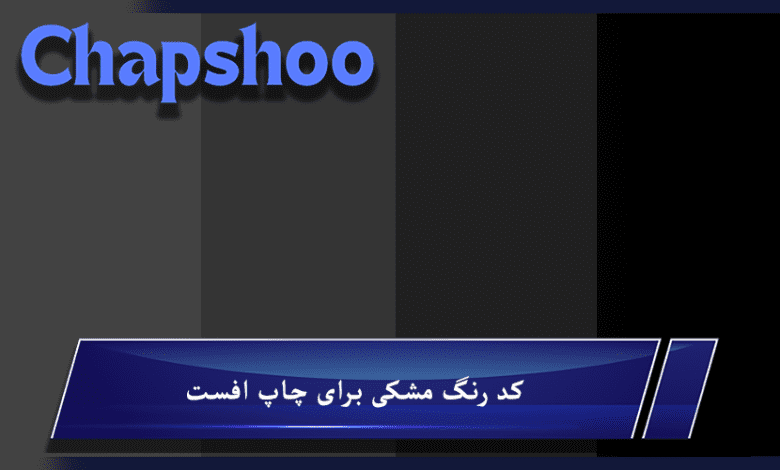
انتخاب بهترین کد رنگ مشکی بیشتر بستگی به تجربه و بعد دانش دارد چون دستگاه های چاپ افست در ارایه رنگ با هم تفاوت دارند ، به همین خاطر انتخاب بهترین کد را خود چاپخانها و اپراتورهای دستگاه ها بهتر میدانند.ما برای رفع این مشکل شما لیست تمام چاپخانه های تهران و همچنین لیست تمام چاپخا نه های ایران را فراهم کرده ایم.انتخاب کد رنگ مشکی در چاپ افست یکی از عوامل کلیدی در کیفیت نهایی چاپ است. بسیاری از طراحان گرافیک و فعالان صنعت چاپ با مشکلاتی مانند عدم یکنواختی رنگ، تهرنگهای ناخواسته، سایههای اضافی و اشباع نامناسب رنگ مشکی مواجه میشوند. در این مقاله، به بررسی انواع کدهای رنگ مشکی، ترکیبهای ایدهآل برای مشکی عمیق و باکیفیت و مشکلات رایج در چاپ افست میپردازیم. همچنین نحوه تنظیم دقیق رنگ مشکی در نرمافزارهای Photoshop، Illustrator و InDesign را آموزش خواهیم داد.
چرا انتخاب کد رنگ مشکی در چاپ افست اهمیت دارد؟
مشکی بهعنوان یکی از رنگهای اصلی در CMYK بهظاهر ساده به نظر میرسد، اما تنظیم اشتباه آن میتواند تأثیر زیادی بر خروجی چاپ داشته باشد. استفاده از مشکی نادرست ممکن است باعث کدر شدن، تغییر رنگ، یا اشباع بیش از حد سطح چاپی شود. انتخاب صحیح کد رنگ مشکی میتواند:
- عمق و شدت مناسب رنگ را حفظ کند
- از ایجاد هالههای ناخواسته و سایهها جلوگیری کند
- تفاوت بین مشکی متن و مشکی پسزمینه را واضحتر کند
- خوانایی متن را بهبود ببخشد
بهترین ترکیب رنگ برای ایجاد مشکی عمیق و باکیفیت در چاپ افست چیست؟
در چاپ افست، دو نوع مشکی رایج وجود دارد:
- مشکی استاندارد (K 100): این نوع مشکی تنها از 100 درصد رنگ K (Black) تشکیل شده است و بیشتر برای متون ریز و خطوط ظریف استفاده میشود. اگر این کد برای سطوح بزرگتر استفاده شود، ممکن است کدر و کمعمق به نظر برسد.
- مشکی غنی (Rich Black): برای ایجاد یک مشکی عمیق و زنده، از ترکیب چندین رنگ در کنار K استفاده میشود. متداولترین ترکیبها شامل:
- C: 60, M: 40, Y: 40, K: 100 → بهترین گزینه برای پسزمینههای مشکی عمیق
- C: 50, M: 50, Y: 50, K: 100 → ایجاد مشکی گرمتر و متعادلتر
- C: 75, M: 68, Y: 67, K: 90 → برای مشکی غلیظ و بسیار حرفهای در چاپ افست
نکته مهم: برای متون ظریف و نازک، از مشکی غنی استفاده نکنید؛ زیرا ترکیب چند رنگ در متنهای کوچک باعث عدم دقت در رجیستر چاپ و ایجاد سایههای ناخواسته میشود.
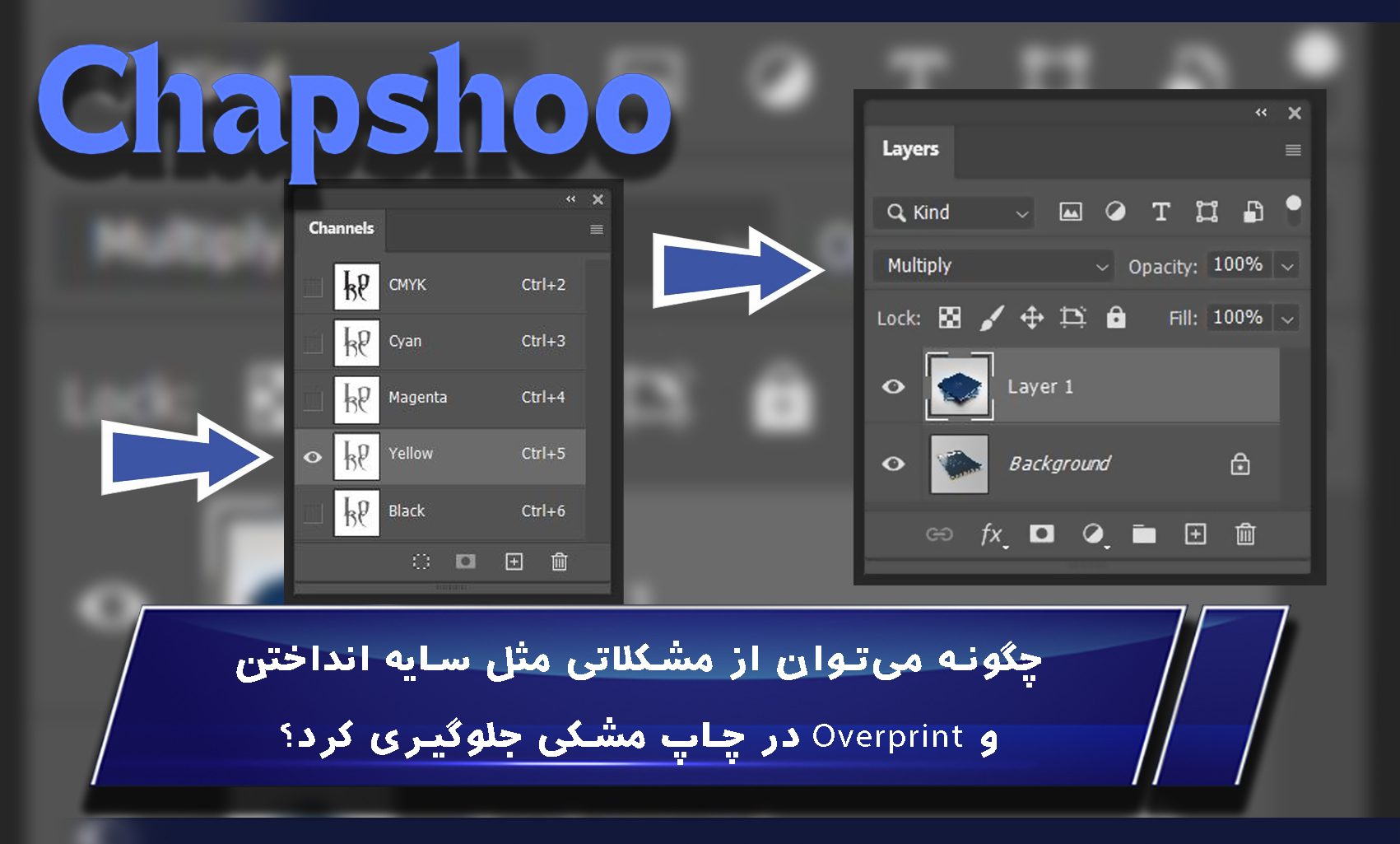
چگونه میتوان از مشکلاتی مثل سایه انداختن و Overprint در چاپ مشکی جلوگیری کرد؟
یکی از مشکلات رایج در چاپ مشکی، Overprint شدن متن یا پسزمینه است. برای جلوگیری از این مشکل:
- در نرمافزارهای طراحی، گزینه Overprint Fill را در قسمت Attributes غیرفعال کنید.
- برای متنهای مشکی روی پسزمینههای رنگی، مشکی 100 درصد (K 100) بدون ترکیب رنگی دیگر استفاده شود.
- همیشه قبل از ارسال فایل به چاپخانه، خروجی PDF با تنظیمات رنگ صحیح بگیرید.
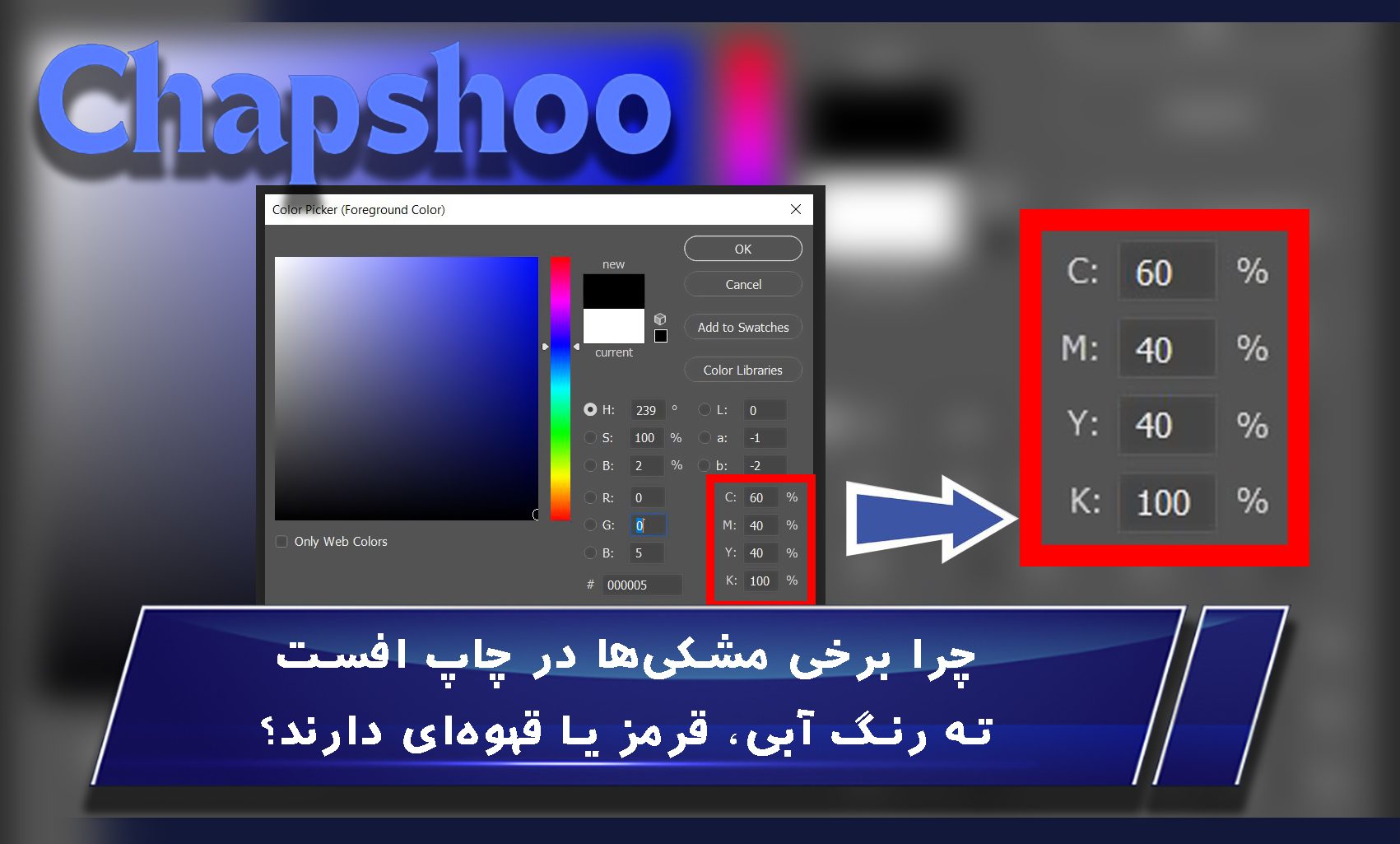
چرا برخی مشکیها در چاپ افست ته رنگ آبی، قرمز یا قهوهای دارند؟
این مشکل به دلیل ترکیب اشتباه رنگهای CMYK رخ میدهد. اگر مشکی چاپشده دارای تهرنگ آبی باشد، احتمالاً مقدار Cyan بیشازحد بالاست. اگر تهرنگ قرمز یا قهوهای دارد، مقدار Magenta یا Yellow ناهماهنگ انتخاب شده است. برای رفع این مشکل:
- از ترکیب C: 60, M: 40, Y: 40, K: 100 برای مشکی متعادل استفاده کنید.
- از تنظیمات Color Proofing در نرمافزارهای گرافیکی استفاده کنید.
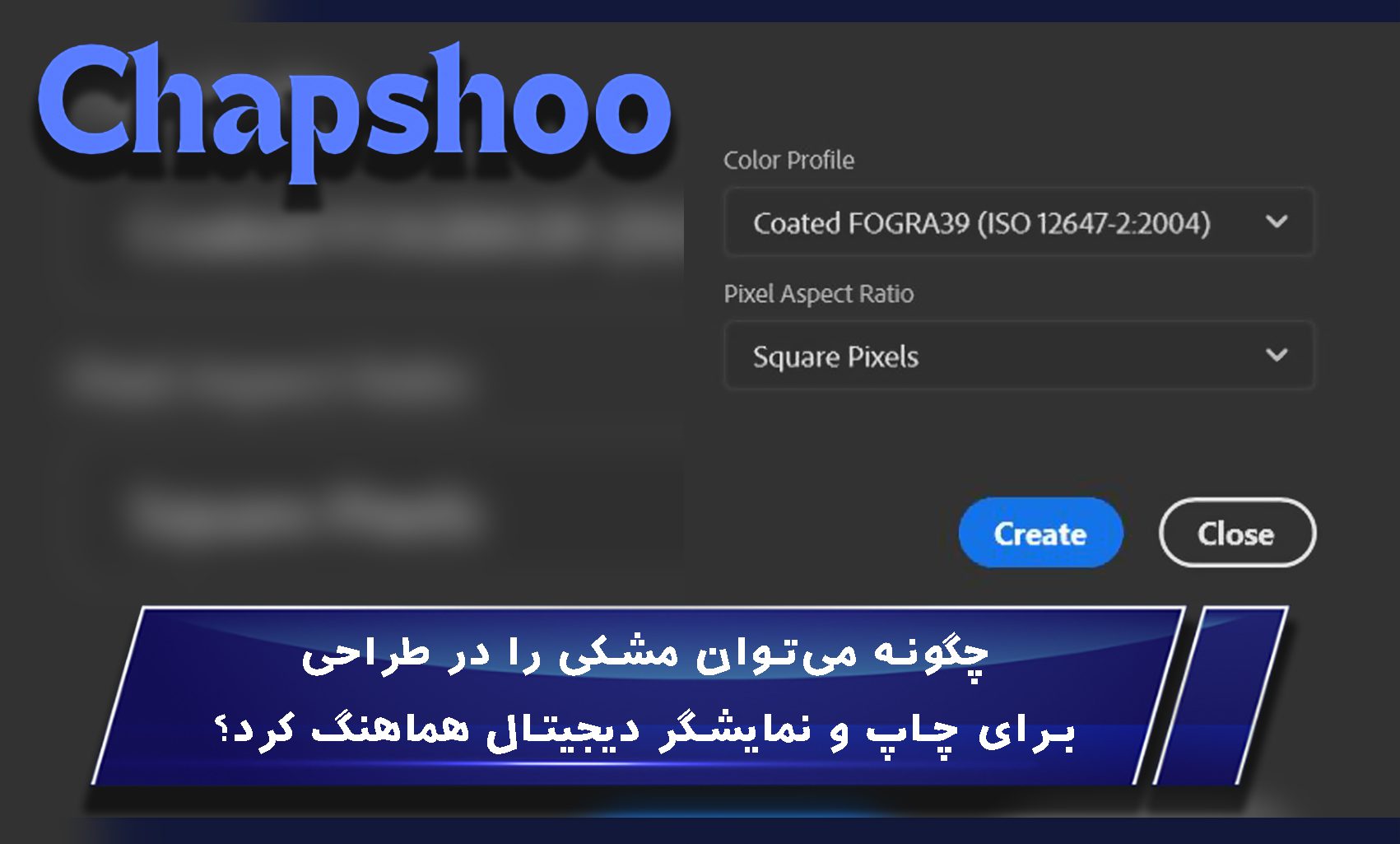
چگونه میتوان مشکی را در طراحی برای چاپ و نمایشگر دیجیتال هماهنگ کرد؟
مشکیای که در نمایشگر دیجیتال (RGB) میبینید با آنچه در چاپ افست (CMYK) دریافت میشود، متفاوت است. برای هماهنگی بهتر:
- از گزینه Soft Proofing در Photoshop یا InDesign استفاده کنید.
- در تنظیمات Color Profile، حالت CMYK Coated FOGRA39 را فعال کنید.
- از کالیبره کردن مانیتور برای دیدن رنگ واقعی استفاده کنید.
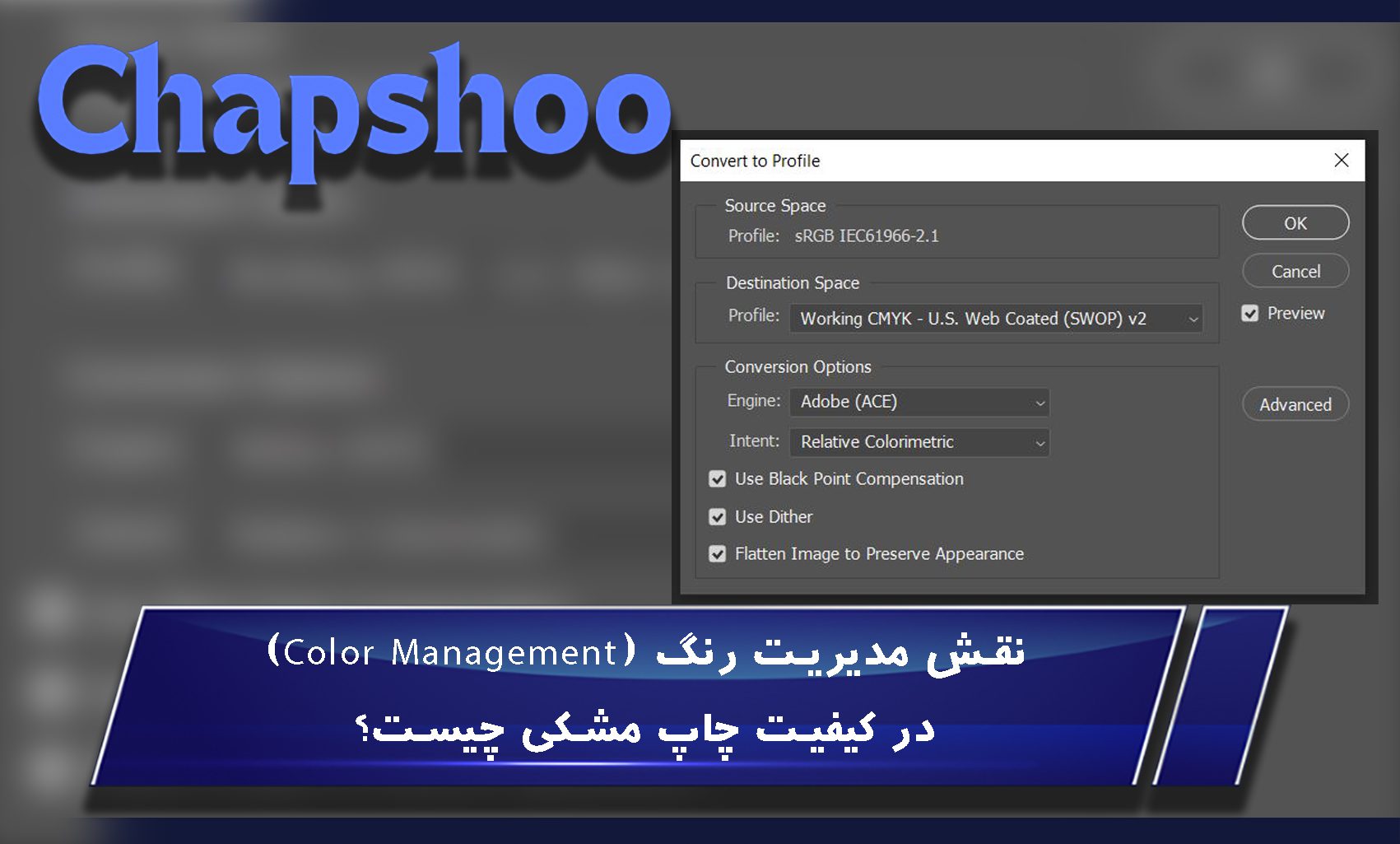
نقش مدیریت رنگ (Color Management) در کیفیت چاپ مشکی چیست؟
مدیریت رنگ در چاپ، شامل تنظیمات دقیق پروفایلهای رنگی (ICC Profiles) است. برای کیفیت بهتر چاپ مشکی:
- از پروفایل چاپخانه برای تنظیم رنگ استفاده کنید.
- فایلها را در فرمت PDF/X-4 ذخیره کنید تا اطلاعات رنگی دقیق بماند.
- در نرمافزارهای طراحی، گزینه Convert to Profile را برای تطابق بهتر رنگها فعال کنید.
آموزش تنظیم مشکی در Photoshop، Illustrator و InDesign
Photoshop:
- برای مشکی استاندارد: C: 0, M: 0, Y: 0, K: 100
- برای مشکی غنی: C: 60, M: 40, Y: 40, K: 100
- در بخش Color Settings، گزینه CMYK Working Space را روی Coated FOGRA39 تنظیم کنید.
- برای سایر رنگهای مهم:
- قرمز زنده: C: 0, M: 100, Y: 100, K: 0
- آبی عمیق: C: 100, M: 80, Y: 0, K: 0
- سبز تیره: C: 90, M: 0, Y: 100, K: 0
Illustrator و InDesign:
- در پنل Swatches، رنگ مشکی را طبق ترکیبهای ذکرشده تنظیم کنید.
- در تنظیمات Overprint Preview، کنترل کنید که مشکی صحیح اعمال شده باشد.
- همیشه قبل از چاپ، فایل را با Color Proofing بررسی کنید.
نتیجهگیری
- همیشه از ترکیب K: 100 برای متنهای ریز استفاده کنید.
- برای مشکی عمیق در پسزمینه، ترکیب C: 40, M: 30, Y: 30, K: 100 را انتخاب کنید.
- در تنظیمات خروجی فایل، Overprint Preview را فعال کنید تا از مشکلات چاپی جلوگیری شود.
- از کالیبراسیون رنگی برای هماهنگی بین نمایشگر و چاپ استفاده کنید.
- قبل از ارسال فایل به چاپخانه، یک تست پرینت تهیه کنید تا از کیفیت نهایی اطمینان حاصل شود.
با رعایت این نکات، میتوانید بهترین نتیجه را در چاپ افست مشکی بگیرید و از مشکلات رایج در این زمینه جلوگیری کنید.






